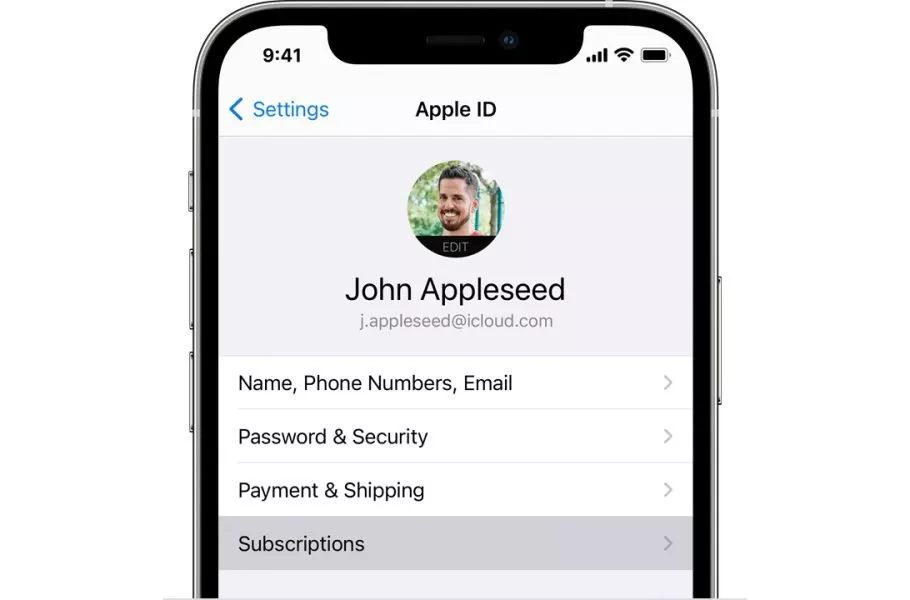
در صورت فراموش کردن اپل آیدی، چگونه آن را بازیابی کنیم؟
اپل آیدی یکی از اساسیترین سرویسها برای استفاده از امکانات و دستگاههای اپل است که دادههای کاربران با آن گره خورده است. در صورت فراموش کردن اپل ایدی و عدم امکان ورود به حساب کاربری، ...
اپل آیدی یکی از اساسیترین سرویسها برای استفاده از امکانات و دستگاههای اپل است که دادههای کاربران با آن گره خورده است. در صورت فراموش کردن اپل ایدی و عدم امکان ورود به حساب کاربری، مشکلاتی فراوانی برای صاحبان محصولات اپل ایجاد خواهد شد. خوشبختانه اپل چندین روش مختلف را برای رفع این مشکل در نظر گرفته است که در ادامه به نحوه استفاده از آنها خواهیم پرداخت.
فهرست مطالب
- چگونه اپل آیدی خود را حذف کنیم؟
- هرآنچه باید درباره اپل آیدی کارتی بدانید
- آموزش تغییر رمز اپل آیدی همراه با روش های مختلف
برای یافتن اپل آیدی خود میتوانید از دستگاههای اپل مانند آیفون و آیپد استفاده کنید یا اینکه به صفحه اختصاصی اپل آیدی در وب سایت اپل مراجعه نمایید و در هر دو حالت قادر خواهید بود تا دوباره به حساب کاربری دسترسی پیدا کنید.
یافتن اپل آیدی در آیفون و آیپد
۱. ابتدا وارد اپ تنظیمات (Settings) بشوید.
۲. اگر خارج از حساب کاربری خود باشید، باید بتوانید گزینه Sign in to your iPhone/iPad را در بالای صفحه اصلی تنظیمات مشاهده کنید. اگر در داخل اکانت خود باشید، کافی است روی نام خود بزنید و سپس در صفحه بعدی، ایمیل مورد استفاده برای ساخت اپل آیدی را مشاهده خواهید کرد. در نسخههای قدیمی iOS جهت بررسی وضعیت حساب کاربری ابتدا باید روی iCloud بزنید و اگر داخل اکانت باشید، میتوانید نام و ایمیل مرتبط با اپل آیدی خود را مشاهده نمایید.
۳. پس از انتخاب Sign in to your iPhone/iPad گزینه Don't have an Apple ID or forgot it را لمس کنید که در پایین کادر مختص به رمز عبور قرار گرفته است. در نسخههای قدیمیتر iOS گزینه اشاره شده تحت عنوان Forgot Apple ID or Password در دسترس قرار دارد.
۴. اکنون در منوی جدید، گزینه Forgot Apple ID را که در وسط قرار گرفته است، انتخاب نمایید.
۵. در ادامه روی گزینه Forgot Apple ID بزنید که در پایین کادر مخصوص اپل آیدی قابل مشاهده است.
۶. اکنون باید اطلاعات خود را شامل ایمیل، نام و نام خانوادگی در قسمتهای مربوطه وارد نمایید.
۷. پس از وارد کردن اطلاعات درخواست شده، روی کلید Next در گوشه بالایی سمت راست صفحه بزنید.
۸. اگر احراز هویت دو مرحلهای را فعال کرده باشید، باید شماره همراه متصل به اپل آیدی خود را هم وارد کنید. برای ادامه فرایند، دوباره گزینه Next را در گوشه صفحه بزنید.
۹. حالا روی عبارت Reset with Phone Number در انتهای صفحه بزنید. اگر شماره همراه شما به اپل آیدی متصل باشد، پیامکی حاوی کد تایید به آن ارسال خواهد شد. اگر شماره همراهی در حساب کاربری تعریف نکردهاید یا به آن دسترسی ندارید، گزینه Don't have access to your trusted number را انتخاب کنید.
۱۰. در ادامه رمز عبور دستگاه را وارد کنید.
۱۱. حالا قادر خواهید بود تا رمز جدیدی برای حساب کاربری خود تعریف کنید. توجه داشته باشید که این پسورد باید حداقل از هشت کاراکتر حاوی حروف بزرگ و کوچک و اعداد بدون هیچ فاصلهای تشکیل شده باشید. همچنین سه کاراکتر یکسان نباید پشت سرهم مورد استفاده قرار بگیرند. اگر رمز عبور وارد شده در یکسال اخیر مورد استفاده قرار گرفته باشد، امکان تنظیم آن وجود نخواهد داشت.
۱۲. پس از انتخاب رمز جدید، دوباره آن را در کادر Verify تایپ کنید و برای ادامه روی کلید Next در گوشه صفحه بزنید.
۱۳. اکنون باید گزینه Agree را انتخاب کنید. اگر به صورت خودکار وارد آیکلاد نشدید، باید به شکل دستی اقدام به تایپ رمز عبور جدید در قسمت مربوطه کنید. حالا میتوانید اپل آیدی خود را در روبهروی عبارت Apple ID مشاهده نمایید.
یافتن اپل آیدی در کامپیوتر
در صورت فراموش کردن اپل ایدی در دستگاههای مک، میتوانید با مراجعه به قسمت System Preferences، اپل آیدی خود را مشاهده کنید. اما در اغلب موارد هنگام فراموش کردن اپل ایدی، کاربران در داخل حساب کاربری خود نیستند و باید مراحل زیر را طی کنند.
۱. ابتدا مرورگر دستگاه خود را باز کرده و وارد صفحه iforgot.apple.com شوید.
۲. حالا باید باید نام، نام خانوادگی و ایمیل خود را وارد کنید. میتوانید ایمیلهای قبلی متصل به حساب کاربری را هم در این قسمت استفاده کنید. در نهایت روی کلید Continue کلیک کنید.
۳. اکنون باید تاریخ تولد خود را که در هنگام ساخت اپل آیدی تعریف کردید، وارد نمایید.
۴. در ادامه میتوانید روش مورد نظر برای دسترسی به اکانت هنگام فراموش کردن اپل ایدی را انتخاب کنید. گزینه اول برای دریافت لینک تایید از طریق ایمیل است و گزینه دوم هم نیازمند پاسخ به سوالات امنیتی است که در گذشته تنظیم کردید.
۵. اگر گزینه پاسخ به سوالات امنیتی را انتخاب کنید، میتوانید اپل آیدی خود را در صفحه بعدی مشاهده نمایید. همچنین از شما درخواست میشود تا رمز عبور جدیدی برای حساب کاربری خود در نظر بگیرید.
نداشتن اپلآیدی فعال میتواند شما را از بسیاری از قابلیتهای آیفون محروم کند. اگر به حساب جدید نیاز دارید، از این آموزش ساخت اپل آیدی کمک بگیرید.























برای گفتگو با کاربران ثبت نام کنید یا وارد حساب کاربری خود شوید.